Numatytosios „Mac“ programos, kaip jas pakeisti (09.15.25)
„MacOS“ jau yra keletas gerai apgalvotų iš anksto įdiegtų programų, skirtų naudoti skirtingoms funkcijoms ir paslaugoms. Šios programos leidžia naudoti „Mac“ tiesiai iš dėžutės. Vis dėlto, nors išskirtinės „MacOS“ programos iki šiol yra pačios patikimiausios, kiekviena iš mūsų dažniausiai turi asmeninius pageidavimus. Pvz., Galite pirmenybę teikti „Chrome“, o ne „Safari“ naršymui internete. Šiame straipsnyje mes pasidalinsime su jumis, kaip pakeisti numatytąsias „Mac“ programas į pageidaujamas.
Kas yra numatytosios „Mac“ programos?Numatytosios programos yra programos, kurios automatiškai paleidžiamos, kai atliekate veiksmą su savo „Mac“. Pvz., Jei dar neįdiegėte ir nenustatėte kitos naršyklės, bet kokia spustelėta interneto nuoroda bus atidaryta „Safari“, nuosavoje „Apple“ žiniatinklio naršyklėje. Norėdami pateikti jums idėją, pateikite keletą paprasčiausių iš anksto įdiegtų programų, kurias galite rasti „Mac“:
- „App Store“
- „Automator“
- Skaičiuoklė
- Kalendorius
- Kontaktai
- Informacijos suvestinė
- „FaceTime “
- DVD grotuvas
- žaidimų centras
- „ iBooks “
- „ iMovie “
- „ iTunes “
- „Launchpad “
- paštas
- Žemėlapiai
- nuotraukos <
- Laiko mašina
Kai kurios iš šių programų yra būtinos, pvz., „Automator“ ir „Time Machine“. Kita vertus, kai kurie yra akivaizdžiai priedai, be kurių galite gyventi, pavyzdžiui, „Game Center“ ir „Launchpad“. Tuo tarpu yra tų programų, kurios iš tikrųjų yra gana naudingos, tačiau jas galima pakeisti kitomis programomis, kurios gali atlikti šį darbą geriau. Tai apima „iBooks“, „QuickTime Player“, „Mail“, „Maps“ ir, kaip buvo minėta anksčiau, „Safari“. Jei norite naudoti kitą programą vietoje numatytųjų „Mac“ programų, turite dvi parinktis: laikinai naudoti kitą programą arba visam laikui pakeisti numatytąją konkrečių funkcijų programą.
Laikinas kitos programos naudojimas užduočiai atlikti 
Tai paprasta ir nereikalaus jokiu būdu pritaikyti „Mac“ nustatymų. Norėdami pabandyti tai padaryti, atlikite šiuos veiksmus:
- Atsisiųskite norimą naudoti programą. Pavyzdžiui, „VLC Player“, skirtas filmams ir kitiems vaizdo failams leisti. Jei jau turite, pereikite prie kito veiksmo.
- Atidarykite „Finder“. Ieškokite failo, kurį norite paleisti. Dešiniuoju pelės mygtuku spustelėkite jį. Meniu pasirinkite Atidaryti su. Bus parodytas failui svarbių tinkamų naudoti programų sąrašas. Sąrašo viršuje pamatysite numatytąją programą.
- Pasirinkite norimą naudoti alternatyvią programą. Dabar failas bus atidarytas toje programoje.
Jei manote, kad ilgą laiką naudosite alternatyvias programas, geriau jas tiesiog nustatyti kaip numatytąsias programas, o ne kiekvieną kartą atlikti pirmiau nurodytą metodą. Tačiau atminkite, kad negalite pakeisti numatytųjų programų nustatymų vienu ypu. Bet nesijaudink. Numatytųjų programų perjungimas neturėtų užtrukti. Gerai tai, kad visada galite pakeisti numatytąsias programas.
Numatytosios naršyklės keitimas 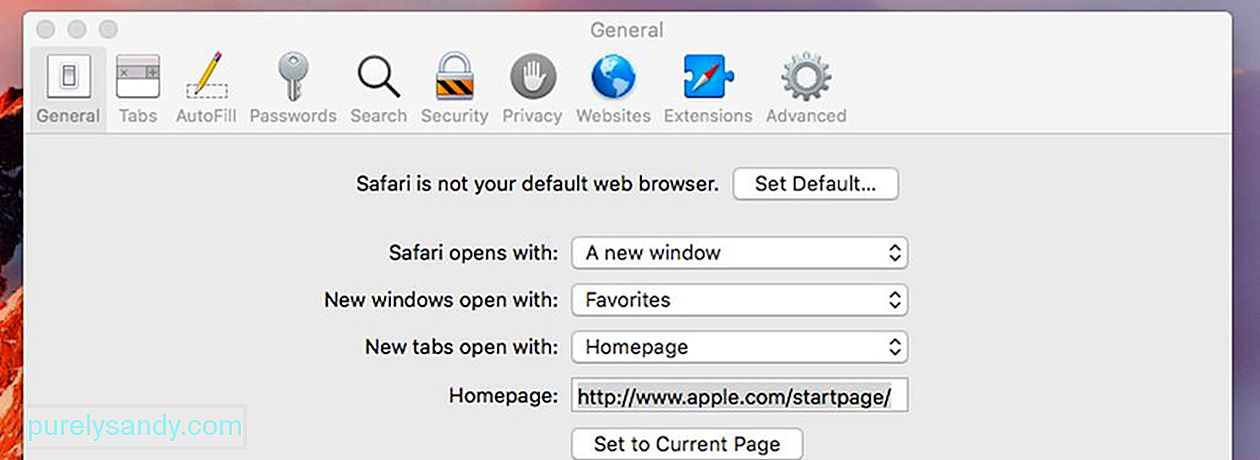
„Safari“ yra numatytoji visų „Apple“ įrenginių naršyklė. Jei įdiegėte kitas naršykles, pvz., „Chrome“, „Firefox“ ar „Opera“, tikriausiai gavote pranešimą, kuriame prašoma padaryti juos numatytąja naršykle. Jei anksčiau nepaisėte tos užklausos, dabar bet kurią iš jų galite padaryti kaip numatytąją naršyklę.
- Eikite į „System Preferences“ & gt; Bendra.
- Raskite numatytąją žiniatinklio naršyklę.
- Spustelėkite išskleidžiamąjį meniu, kad pamatytumėte galimas naršykles, kurias galima nustatyti kaip numatytąsias.
- Spustelėkite savo naršyklę pasirinkti ją nustatyti kaip numatytąją.
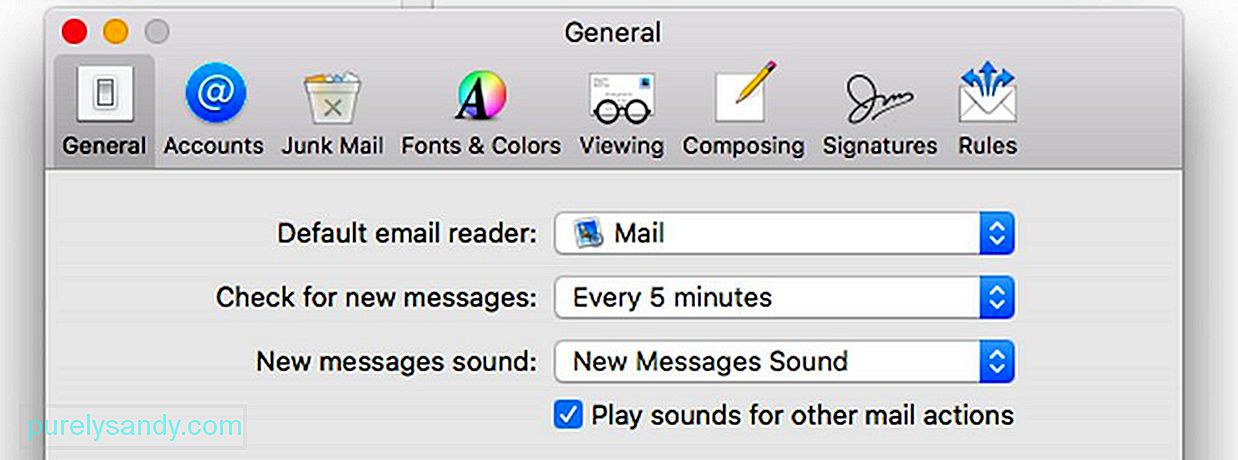
„Apple“ programa „Mail“ yra gana paprasta ir ja lengva naudotis. Tačiau kai kuriems gali būti per daug sąžininga, kad trūksta šaunių funkcijų, kurias turi kitos el. Pašto programos. Norėdami perjungti iš „Mail“ į kitą atsisiųstą ir įdiegtą el. Pašto programą, atlikite šiuos veiksmus:
- atidarykite „Mail“ programą. Eiti į paštą & gt; Nuostatos.
- Raskite numatytąjį el. Pašto skaitytuvą. Spustelėkite jį, jei norite atidaryti kitų el. Pašto klientų sąrašą savo „Mac“.
- Pasirinkite norimą naudoti el. Pašto programą.
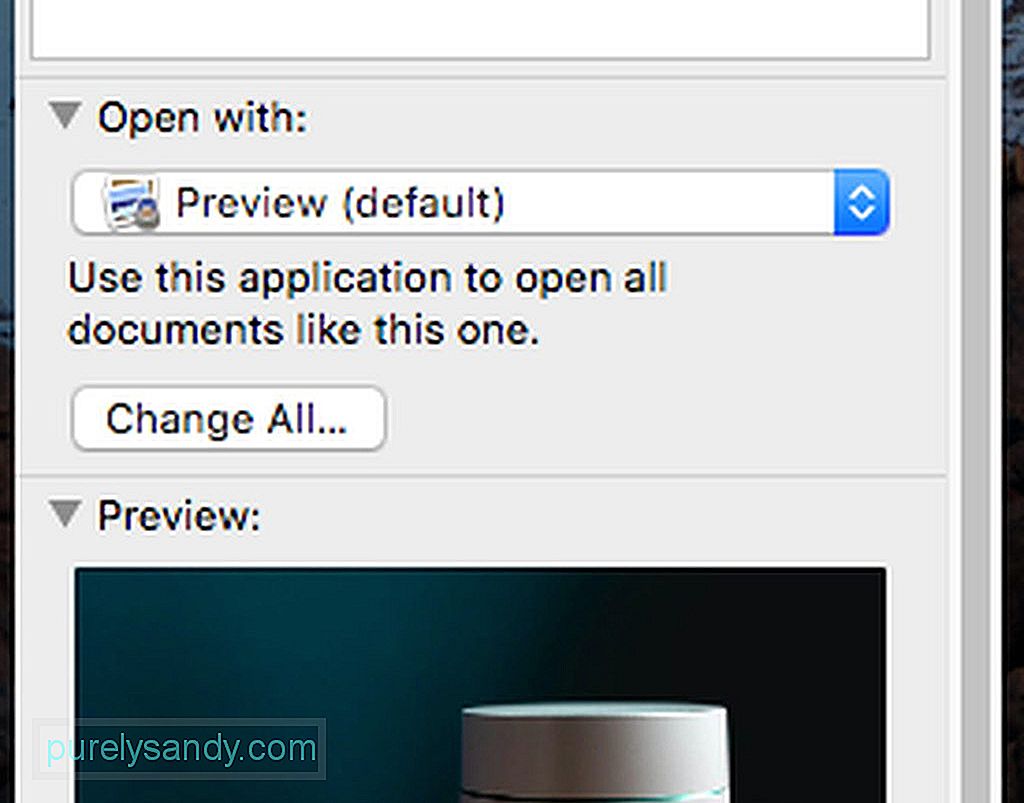
Taip pat galite pakeisti numatytąją programą ar programą, kad atidarytumėte tam tikrų tipų failus, pvz., nuotraukas ir vaizdo įrašus. Štai kaip:
- atidarykite „Finder“. Dešiniuoju pelės mygtuku spustelėkite failą, kurį norite atidaryti kitą programą.
- Meniu spustelėkite Gauti informaciją.
- Atsiras langelis. Suraskite „Atidaryti naudojant:“. Spustelėkite jį.
- Spustelėkite išskleidžiamąjį meniu ir pasirinkite naują numatytąją programą.
- Spustelėkite Pasirinkti viską. Dabar visi to tipo failai bus atidaryti naujai nustatytoje numatytojoje programoje.
Paskutinėje pastaboje, kad ir kokias programas nustatytumėte kaip numatytąsias, labai svarbu, kad „Mac“ būtų geriausios būklės. „Mac“ remonto programa gali jums padėti. Pasirūpinę „Mac“ saugyklos vieta, RAM ir akumuliatoriumi, jums tikrai patiks geriau ir ilgiau naudotis „Mac“.
"YouTube" vaizdo įrašas: Numatytosios „Mac“ programos, kaip jas pakeisti
09, 2025

